 软件星级:4分
软件星级:4分
领航下载站提供金山PDF阅读器下载。金山PDF阅读器作为一款PDF阅读软件功能很实用,软件体积小,消耗系统资源少,易于上手。软件功能强大,可以支持多种浏览模式,同时可以记录阅读历史记录,新增添书签。欢迎下载使用。
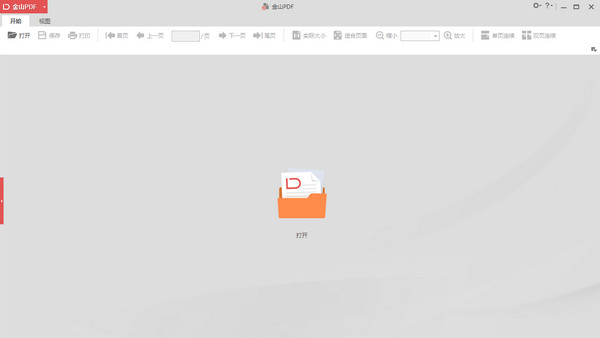
快速阅读
启动迅速便捷,支持不同比例的阅读模式
为用户打造轻便简约的阅读工具
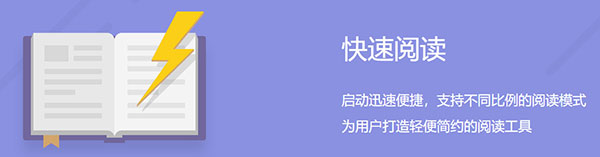
安全稳定
金山系桌面软件新成员
我们用初心打造可靠稳定的PDF阅读器

纯净的阅读体验
简约精致的界面,让功能一目了然
无干扰的阅读工具,让阅读更加舒适
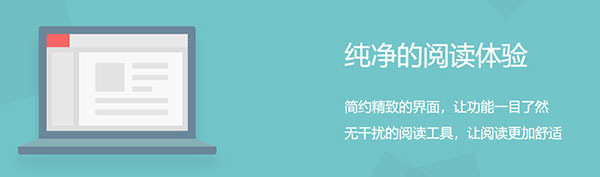
阅读功能
安装完成后,您就可以开始阅读pdf文件了。金山PDF支持跳转到指定页面、调整文档页面显示尺寸等功能。
1.跳转到指定页面
点击“开始”或“视图”选项卡下的“首页”、“尾页”、“前一页”、“后一页”按钮,跳转到相应页面。您也可以直接在框中输入页码进入指定页面。
通过左侧导航窗“缩略图”可以跳转至指定页面。拖拽移动缩略图中的方框,可以跳转至当前页面的指定位置。缩略图窗口顶部可以放大或缩小缩略图。
通过目录可以进入指定的标题阅读。点击左侧导航窗“目录”按钮,点击相应目录跳转至指定位置。点击书签前面的“+”或“-”可以展开或收起目录。
2.调整文档查看模式
金山PDF提供多种查看模式。您可以单击“开始”选项卡下的“放大”、“缩小”来缩放PDF文档,或直接选择缩放比例进行缩放。
单击“开始”选项卡下“实际大小”(图)和“适合宽度”(图)可以设置页面布局。此外,您还可以单击“视图”选项卡使用更多页面布局设置。
打印
如何打印PDF文档
1、请确认您已正确安装打印机
2、选择“金山PDF”菜单 —“打印”或“开始”选项卡—“打印”
3、选择打印机、打印范围、打印份数以及其他选项
4、点击“打印”
2.打印对话框
您可以在“金山PDF”菜单 —“打印”或“开始”选项卡—“打印”打开打印对话框并更改打印选项。按照打印对话框的内容,完成打印设置。
金山PDF阅读器v10.1.0.6656
1.可以快速收集文档内容存放到首页的“文档摘录”
2.扫描件也可以添加高亮、删除线和下划线啦
3.新增了注释快捷键
 13.24MB
13.24MB
 3.4MB
3.4MB
 3.72MB
3.72MB
 5.83MB
5.83MB
 24.44MB
24.44MB